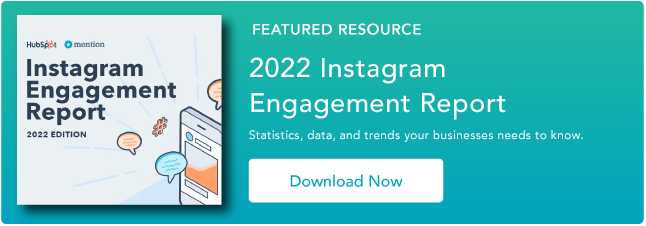Absolut alles, was Sie wissen müssen
Veröffentlicht: 2022-11-29Das Posten von Instagram-Inhalten, wenn Ihr Publikum in der App am aktivsten ist, erhöht die Chancen auf Engagement, Markenbekanntheit, Empfehlungsverkehr und Conversions. Es ist jedoch nicht immer effizient, den Mauszeiger über Ihr Telefon oder Ihren Laptop zu bewegen, um im perfekten Moment auf Instagram zu posten – daher benötigen Sie eine Möglichkeit, Instagram-Posts im Voraus zu planen.
Hier kommt die Planungssoftware von Instagram ins Spiel.
Können Sie Instagram-Posts planen?
Warum Sie Ihre Instagram-Posts planen sollten
Best Practices für die Planung von Instagram
Beste Möglichkeit, Instagram-Posts zu planen
Tools zum Planen von Instagram-Posts
HubSpot Social-Media-Verwaltungssoftware
Später
Rückenwind
Puffer
Sked Social
Spross Sozial
Düster
So planen Sie Instagram-Posts
Planen Sie Ihre Instagram-Posts
Können Sie Instagram-Posts planen?
Ja! Wenn Sie ein Inhaltsersteller oder Geschäftsinhaber mit Zugriff auf Metas Creator Studio sind, können Sie Ihr Instagram-Konto mit Creator Studio verbinden , um Beiträge zu planen.
Wenn Sie nicht über Creator Studio verfügen, ermöglicht die API von Instagram Benutzern von Marketing-Tools wie HubSpot, Instagram-Posts im Voraus zu planen.
Erwähnenswert ist auch, dass Instagram ein neues In-App-Tool zum Planen von Posts und Reels testet. Im Oktober 2022 sagte ein Meta-Sprecher: „Wir testen die Möglichkeit, Inhalte mit einem Prozentsatz unserer globalen Community zu planen.“
Im selben Monat veröffentlichte der Twitter-Nutzer @WFBrother einen Screenshot, der zeigt, wie das Tool funktioniert.
Das Tool befindet sich jedoch noch in der Testphase, sodass Sie sich entweder auf Metas Creator Studio oder die Planungssoftware für soziale Medien von Drittanbietern verlassen müssen, um Ihre Inhalte zu planen.
Warum Sie Ihre Instagram-Posts planen sollten
Es gibt viele Gründe, warum Sie es sich zur Gewohnheit machen sollten, Ihre Instagram-Posts zu planen. Ein Grund dafür ist, dass es wertvolle Zeit spart und Ihnen die Möglichkeit gibt, eine umfassende Marketingstrategie zu planen und umzusetzen. Denken Sie darüber nach – anstatt Inhalte zum perfekten Zeitpunkt zu posten, können Sie im Voraus eine Reihe überzeugender Posts planen, darunter Geschichten, Reels, Karussells, Umfragen und mehr.
Sie haben auch mehr Zeit, um mit Followern zu interagieren und auf Kommentare zu antworten, wodurch dauerhafte Beziehungen zu Kunden aufgebaut und Leads generiert werden können.
Best Practices für die Planung von Instagram
Hier sind einige Best Practices, die Sie beim Planen von Beiträgen auf Instagram beachten sollten.
1. Planen Sie Posts so, dass sie live gehen, wenn Ihr Publikum am aktivsten ist.
Verfolgen Sie, wie Ihre Posts zu verschiedenen Zeiten abschneiden, und verwenden Sie diese Informationen, um Ihren Posting-Zeitplan zu optimieren. Um Ihnen den Einstieg zu erleichtern, finden Sie laut Search Engine Journal hier einige großartige Posting-Zeiten :
- Montag: 6 Uhr, 11 Uhr, 13 Uhr
- Dienstag: 8-10 Uhr, 14 Uhr
- Mittwoch: 9-11 Uhr
- Donnerstag: 11 – 14 Uhr, 19 Uhr
- Freitag: 10 – 12 Uhr, 14 – 16 Uhr
- Samstag: 8-11 Uhr
- Sonntag: 18-20 Uhr
2. Erstellen Sie Ihre Bildunterschriften sorgfältig.
Wenn Sie Inhalte im Voraus planen, brauchen Sie sich beim Schreiben Ihrer Bildunterschrift nicht zu beeilen. Nehmen Sie sich die Zeit, das richtige Hashtag zu verwenden, die richtigen Konten zum Markieren (falls vorhanden) und einen überzeugenden Aufruf zum Handeln herauszufinden.
3. Interagieren Sie mit Ihrem Publikum.
Die Zeit, die Sie durch das Planen von Beiträgen sparen, können Sie nutzen, um mit Ihrem Publikum in Kontakt zu treten, die Zeit für die Beantwortung von Kommentaren zu blockieren und Umfragen zu veranstalten. Wenn Ihr Publikum Sie in einer Story markiert, posten Sie diese Story in Ihrem Konto.
Beste Möglichkeit, Instagram-Posts zu planen
Der einfachste Weg, Instagram-Posts zu planen, ist über Metas Creator Studio, wenn Sie Zugriff darauf haben. Gehen Sie wie folgt vor, um Posts über Creator Studio zu planen:
- Verbinde dein Instagram-Konto mit Creator Studio.
- Klicken Sie auf „Beitrag erstellen“.
- Wenn Sie mehr als ein Instagram-Konto mit dem Studio verbunden haben, klicken Sie auf das Konto, auf dem Sie posten möchten.
- Fügen Sie eine Bildunterschrift hinzu.
- Klicken Sie auf „Inhalt hinzufügen“, um das Video oder die Fotos auszuwählen, die Sie posten möchten.
- Klicken Sie auf „Von Datei hochladen“, um neue Inhalte hochzuladen, oder auf „Von Facebook-Seite“, um Inhalte zu posten, die Sie bereits auf Facebook geteilt haben.
- Klicken Sie auf den Pfeil neben „Veröffentlichen“.
- Wählen Sie „Zeitplan“.
- Wählen Sie das Datum und die Uhrzeit aus, zu der Ihre Inhalte auf Instagram veröffentlicht werden sollen.
- Klicken Sie auf „Planen“.
Wenn Sie nicht über Creator Studio verfügen, können Sie zahlreiche hervorragende, benutzerfreundliche Planungssoftware verwenden. Hier sind einige Ihrer besten Optionen.
1. HubSpot Social-Media-Verwaltungssoftware
Preis: 0 $/Monat (kostenlos), 45 $/Monat (Starter), 800 $/Monat (Professional), 3.600 $/Monat (Enterprise)

Mit dem Social-Media-Tool von HubSpot, das Teil von HubSpot Marketing Hub ist, können Sie Social-Media-Beiträge planen und auf Instagram, Facebook, Twitter und LinkedIn veröffentlichen. In HubSpot können Sie Ihren Post bearbeiten, planen und @Erwähnungen hinzufügen, um andere Accounts und Benutzer zu markieren.
Laden Sie das Bild, das Sie auf Instagram teilen möchten, in HubSpot hoch und ziehen Sie es dann per Drag-and-Drop in den Beitrag, den Sie planen. Sie können eine Vorschau des endgültigen Beitrags anzeigen, bevor er live geht, um zu sehen, was Ihre Besucher sehen werden.
Nachdem Sie das Datum und die Uhrzeit ausgewählt haben, wird Ihr Instagram-Beitrag geteilt und in der Vorschau angezeigt. Markieren Sie es mit einer relevanten HubSpot-Kampagne, sodass alle Ihre Social-Media-Posts, die mit einer bereits laufenden Marketingkampagne verknüpft sind, organisiert sind.
Nachdem Sie Ihren Beitrag geplant haben, können Sie „Weiteren planen“ auswählen, um einen weiteren sozialen Beitrag zu planen. Es gibt eine Option zum automatischen Kopieren und Einfügen von Inhalten aus dem gerade geplanten Post, sodass Sie ähnliche Posts für verschiedene Daten, Zeiten und Plattformen planen können.
Wenn Sie schließlich das Social-Media-Tool von HubSpot zum Planen und Veröffentlichen auf anderen Plattformen verwenden, sprechen Sie bestimmte Zielgruppen an (z. B. können Sie bestimmte Länder oder Sprachen auf Facebook ansprechen).
2. Später
Preis: Kostenlos, 18 $/Monat (Starter), 40 $ (Wachstum), 80 $ (Erweitert)

Later ist ein Instagram-Post-Scheduler für soziale Medien. Die Plattform umfasst einen vollständigen Social-Content-Kalender, Post-Planung per Drag-and-Drop und die Möglichkeit, automatisch in Ihrem Instagram-Business-Profil zu veröffentlichen. Darüber hinaus können Sie mit der Linkin.bio-Funktion des Dienstes einzelne Beiträge mit bestimmten Produktseiten verlinken.
3. Rückenwind
Preis: Kostenlos, 12,99 $/Monat (Pro), 19,99 $ (Erweitert), 39,99 $ (Max)

Tailwind ist ein Social-Media-Planer und eine innovative Hilfsplattform speziell für Instagram und Pinterest. Mit intelligenten Funktionen wie dem Hochladen mehrerer Bilder und dem integrierten Hashtag-Finder ermöglicht das Tool kleinen Unternehmen, ihre Instagram-Posts zu personalisieren und schnell zu planen.
Das Tool ermöglicht es Ihnen auch, Ihren Instagram-Post-Zeitplan und Ihr Raster über ein einziges Dashboard, das Ihr Publikum vor dem Posten sieht, visuell zu planen und in der Vorschau anzuzeigen.

4. Puffer
Preis: Kostenlos, 6 $/Monat (Pro), 65 $/Monat (Essentials), 12 $/Monat (Team), 120 $/Monat (Agentur)

Mit Buffer können Sie Social-Media-Beiträge in sechs sozialen Netzwerken planen: Facebook, Instagram, Twitter, LinkedIn, Pinterest und Google+. Buffer for Instagram macht es einfach, Ihre Posts über ein einziges Dashboard zu verwalten und zu planen.
Es gibt eine Option, Hashtags in Ihren Instagram-Beitrag im Abschnitt „Kommentare“ statt in die Bildunterschrift einzufügen (um den Beitrag und die Bildunterschrift so einfach wie möglich zu halten). Mit der Social-Media-Analysefunktion von Buffer können Sie auch Ihre Instagram-Posts analysieren, um festzustellen, was bei Ihrer Zielgruppe funktioniert hat.
Neben einer mobilen App für iOS und Android bietet Buffer auch eine Erweiterung für Ihren Internetbrowser.
5. Sked Social
Preis: 25 $/Monat (Grundlagen), 75 $/Monat (Grundlagen), 135 $/Monat (Profi)

Sked Social bietet ein Instagram-Planungs- und Auto-Posting-Tool für Instagram-Posts und -Storys. Mit dem Tool können Sie planen, Ihre Geschichten automatisch zu veröffentlichen, egal ob Foto oder Video, sodass Sie nie wieder eingreifen oder Erinnerungen erhalten müssen, um erneut auf „Posten“ zu klicken.
Sie können Ihre Instagram-Posts auch über iOS oder Android planen, um Inhalte direkt von der Kamerarolle Ihres Mobilgeräts hochzuladen.
6. Sprießen Sie sozial
Preis: 249 $/Monat (Standard), 399 $/Monat (Professional), 499 $/Monat (Erweitert)

Sprout Social ist eine Social-Media-Management-Plattform, die mit sechs großen sozialen Netzwerken, einschließlich Instagram, klar ist. Es verfügt über einen Social-Media-Content-Kalender, mit dem Sie Ihre Social-Media-Posts planen und Engagements messen können, sobald sie live sind.
Laden Sie einfach das Bild hoch, das Sie auf Instagram posten möchten, fügen Sie die Bildunterschrift und andere Instagram-Post-Details (z. B. Ort) hinzu und planen Sie dann, dass es an dem Datum und der Uhrzeit Ihrer Wahl veröffentlicht wird.
Die Social-Listening-Fähigkeiten des Tools helfen Ihnen auch dabei, einzigartige Trends in Ihren Instagram-Inhalten zu erkennen und diese Trends dann auf den Rest Ihrer Instagram-Marketingstrategie anzuwenden.
7. Düster

Preis: 26 $/Monat (Basis), 59 $/Monat (Standard), 129 $/Monat (Erweitert), 269 $/Monat (Premium), Angebot anfordern (Unternehmen)
Loomly ist eine Markenerfolgsplattform mit Content-Management- und Social-Media-Veröffentlichungs- und Planungsfunktionen. Planen Sie Ihre Social-Media-Beiträge im Voraus – es gibt automatische Planungs- und Veröffentlichungsoptionen für verschiedene soziale Plattformen, darunter Instagram, Facebook, Twitter, LinkedIn und Google. Loomly bietet auch die automatisierte Veröffentlichung von Instagram-Anzeigen (und Facebook-Anzeigen) an.
Mit der Plattform können Sie ganz einfach Ihre organischen und bezahlten Social-Media-Inhalte verwalten – Sie können auch Benachrichtigungen (per E-Mail, Slack und mehr) erhalten, wenn eines Ihrer Teammitglieder an einem Social-Media-Inhalt arbeitet, um die teamweite Zusammenarbeit zu erleichtern . Das Tool bietet Social-Media-Beitragsempfehlungen basierend auf Trends, Ereignissen, Feiertagen und Best Practices für soziale Plattformen.
Lassen Sie uns als Nächstes untersuchen, wie Sie Instagram-Posts für eine Instagram-Unternehmensseite planen – für diesen Post verwenden wir HubSpot als unser Planungs- und Veröffentlichungstool.
1. Stellen Sie sicher, dass Sie Administratorzugriff auf Ihre Facebook-Unternehmensseite haben.
Instagram und Facebook sind für Sie persönlich möglicherweise separate Konten, aber Unternehmen, die ihren Instagram-Posting-Zeitplan automatisieren möchten, müssen beide Konten miteinander verbinden. Dazu benötigen Sie also den Benutzernamen und das Passwort des Facebook-Kontos Ihres Unternehmens – mit anderen Worten, gehen Sie zur Landingpage von Instagram Business, um Ihr Konto einzurichten, falls Sie noch keines haben.
2. Wechseln Sie in der mobilen Instagram-App zu Ihrem Unternehmensprofil und verbinden Sie dieses Konto mit Facebook.
Wenn Sie ein persönliches Instagram-Konto haben, wissen Sie wahrscheinlich, dass Sie mehr als ein Profil über die App verwalten können – und das andere Profil ist Ihr Geschäftskonto (denken Sie daran, dass Sie ein Instagram-Geschäftskonto benötigen, um Instagram-Posts in HubSpot zu planen).
Um von Ihrer Seite zu Ihrer Instagram Business-Seite zu wechseln, navigieren Sie auf Ihrem Mobilgerät zu Ihrem Profil und tippen Sie auf die drei Punkte in der oberen rechten Ecke Ihres Bildschirms. Wählen Sie dann im nächsten Bildschirm „Zum Unternehmensprofil wechseln“ aus, wie unten gezeigt:

Wählen Sie unter „Einstellungen“ „Verknüpfte Konten“ aus. Hier können Sie Facebook auswählen und Ihre beiden Konten miteinander verknüpfen. Möglicherweise werden Sie aufgefordert, sich mit Facebook anzumelden. An diesem Punkt geben Sie den Benutzernamen und das Passwort Ihres Geschäftskontos ein. Wählen Sie andernfalls „Als [Sie selbst] fortfahren“.
3. Öffnen Sie HubSpot und integrieren Sie Ihr Instagram-Profil mit dem „Social“-Tool.
Jetzt, da Ihr Instagram-Profil mit Facebook verankert ist, können Sie es in Ihren Beitragsplaner integrieren. Wie bereits erwähnt, verwenden wir für unsere Zwecke das Social-Tool von HubSpot.
Öffnen Sie HubSpot, wählen Sie „Einstellungen“ > „Marketing“ > „Soziale Netzwerke“ > „Konto verbinden“ > „Facebook und Instagram“.
Klicken Sie auf die erste Option „Facebook & Instagram“ und folgen Sie den Anweisungen, um diesen Schritt abzuschließen (die hier ausführlicher aufgeführt sind).
4. Erstellen Sie Ihren ersten sozialen Beitrag für Ihr Instagram-Konto.
Sobald Ihr Instagram-Konto in HubSpot integriert ist, sehen Sie in Ihrem HubSpot-Dashboard eine Option zum Erstellen eines sozialen Beitrags. Klicken Sie darauf und Sie sehen Symbole für das soziale Netzwerk, mit dem Sie beginnen möchten. Wählen Sie das Instagram-Symbol aus, um Ihren ersten Beitrag für Ihr Instagram-Konto zu verfassen.
5. Verfassen Sie eine Nachricht mit Ihren gewünschten visuellen Elementen, Bildunterschriften und Hashtags.
Passen Sie Ihren Instagram-Beitrag an und laden Sie ein Bild hoch, indem Sie die Landschaftssymbole in der linken unteren Ecke des angezeigten weißen Textfelds verwenden. Beschriften Sie Ihr Bild dann mit dem Text, den Hashtags und den Benutzererwähnungen, mit denen Sie Ihr Foto posten möchten, so wie sie auf Instagram erscheinen sollen.
6. Stellen Sie das Datum und die Uhrzeit Ihres Instagram-Posts ein.
Über dem Foto, das Sie posten, sehen Sie ein Feld, in dem Sie das Datum und die Uhrzeit hinzufügen können, wann und wann Ihr Post veröffentlicht werden soll. Verwenden Sie dieses Feld, um automatisch das Datum und die Uhrzeit festzulegen, zu der Ihr Beitrag in Ihrem Instagram-Profil live geschaltet werden soll.
7. Sehen Sie sich Ihren Beitrag in der Vorschau an, um sicherzustellen, dass er richtig aussieht.
Irgendwelche Grammatikfehler? Sind alle beabsichtigten Hashtags enthalten? Wurde das Bild erfolgreich hochgeladen? Überprüfen Sie, um sicherzugehen, und Sie werden bereit sein, zu planen.
8. Klicken Sie auf „Nachricht planen“.
Hast du weitere Instagram-Posts geplant? Entwerfen Sie sie jetzt und planen Sie alle gleichzeitig – mit HubSpot können Sie Ihre Social-Media-Beiträge in großen Mengen planen.
Sobald jeder Post, den Sie planen möchten, in HubSpot geladen wurde, können Sie auf der Seite auf die Schaltfläche „Planen“ klicken.
Planen Sie Ihre Instagram-Posts
Beginnen Sie mit der Planung Ihrer Instagram-Posts, um Ihren Workflow effizienter zu gestalten und sicherzustellen, dass die Inhalte, die Sie benötigen, um Ihr Publikum rechtzeitig zu erreichen.
Anmerkung des Herausgebers: Dieser Beitrag wurde ursprünglich im August 2018 veröffentlicht und aus Gründen der Vollständigkeit aktualisiert.